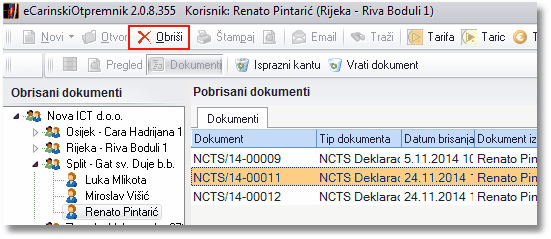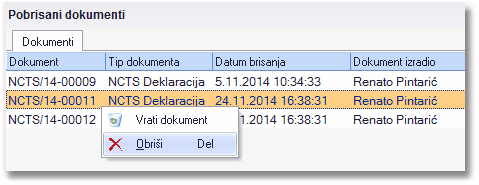Obrisani dokumenti
U mapi Obrisani dokumenti nalaze se dokumenti obrisani u nekom od modula. Dokumenti se mogu vratiti natrag na izvornu lokaciju ili se mogu trajno ukloniti iz baze pojedinačnim brisanjem ili pražnjenjem čitavog sadržaja mape.
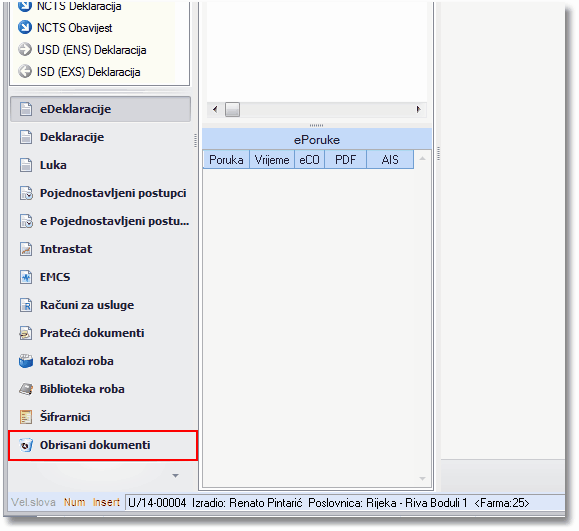
Kanta za smeće u glavnom izborniku
Napomena:
Aplikacija koristi sustav dozvola kako bi omogućila/onemogućila brisanje svojih ili tuđih dokumenata. Više informacija možete naći u poglavlju Postavke.
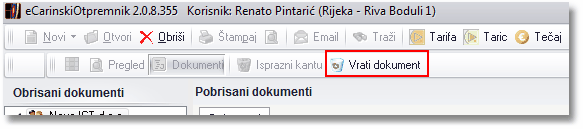 Alatna traka - obrisani dokumenti ILI Otvaranjem padajućeg izbora desnim klikom na dokument i klikom na Vrati dokument. 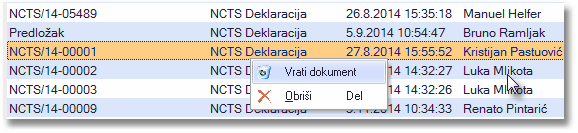 Desna tipka miša i padajući izbornik Program će vratiti dokument (zajedno sa svim dokumentima koji su vezani na njega) u modul u kojem je bio izbrisan. |
Odaberite dokument koji želite trajno ukloniti te:
ILI Otvorite padajući izbornik desnim klikom na dokument i klikom na Obriši.
|
Dokumenti se mogu obrisati i iz mape Obrisani dokumenti i time trajno ukloniti iz eCO-a.
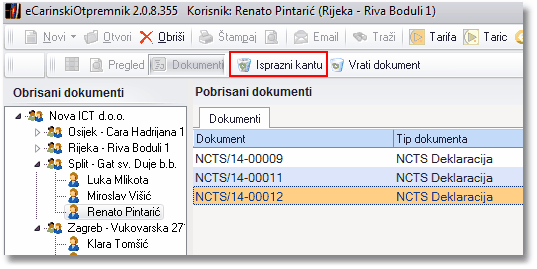 Alatna traka - obrisani dokumenti
Napomena: |